win10安全模式怎么修复系统
本篇内容主要讲解“win10安全模式怎么修复系统”,感兴趣的朋友不妨来看看。本文介绍的方法操作简单快捷,实用性强。下面就让小编来带大家学习“win10安全模式怎么修复系统”吧!
win10安全模式下修复系统的方法
1、安全模式下如何修复系统win10呢,首先要进入安全模式,通过按住“Shift”按键并在Win10中点击开始菜单中的“重启”,进入WinRE界面。
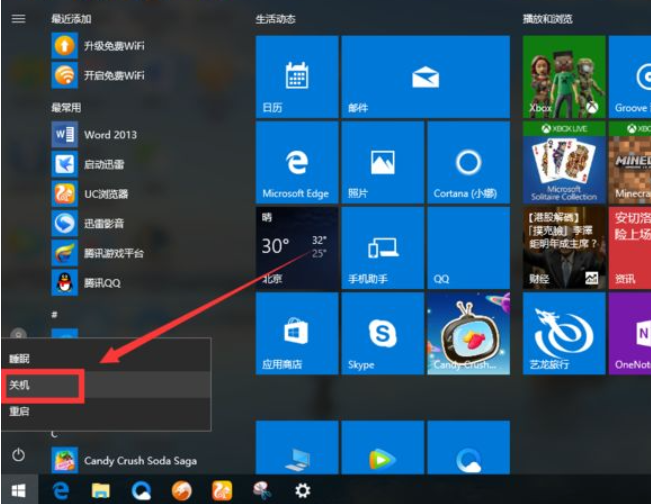
2、进入WinRE之后,点击“疑难解答”。
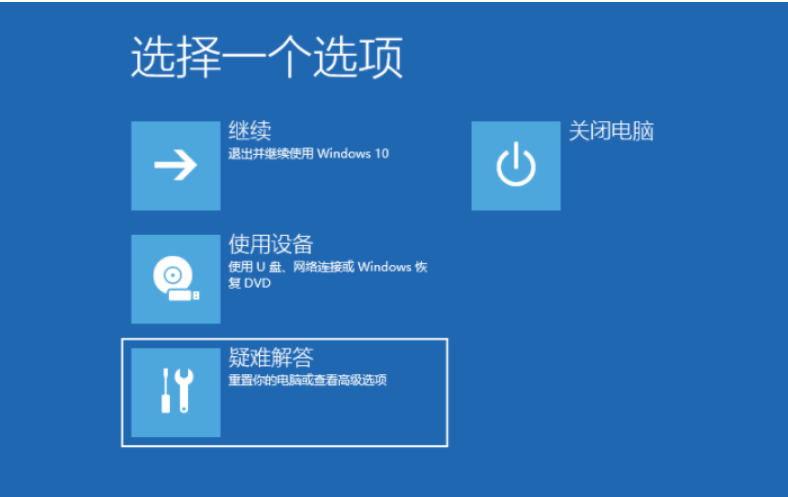
3、依次点击高级选项-启动设置-重启。
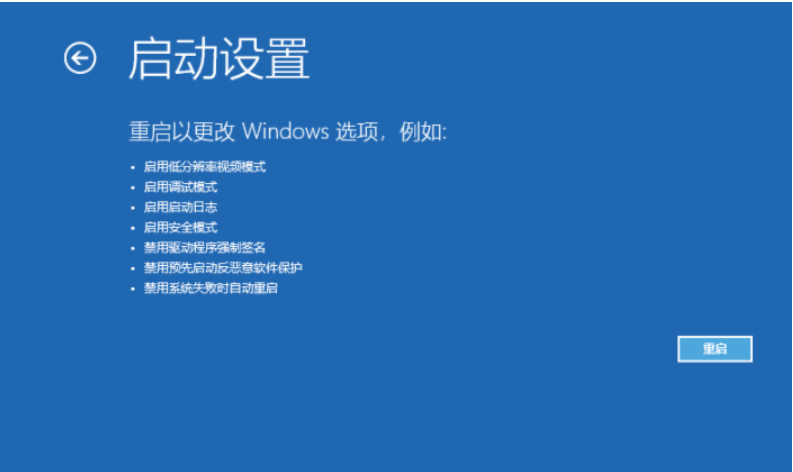
4、重启后进入启动设置,按 4 数字键即可进入安全模式。
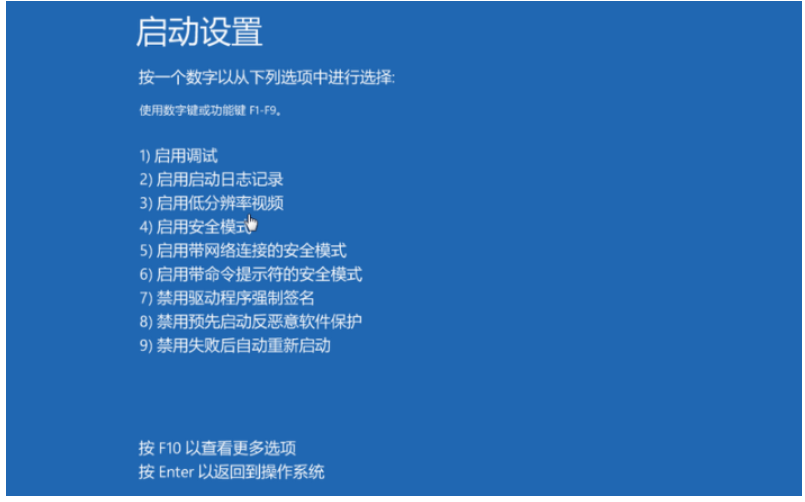
5、进入Win10安全模式桌面。
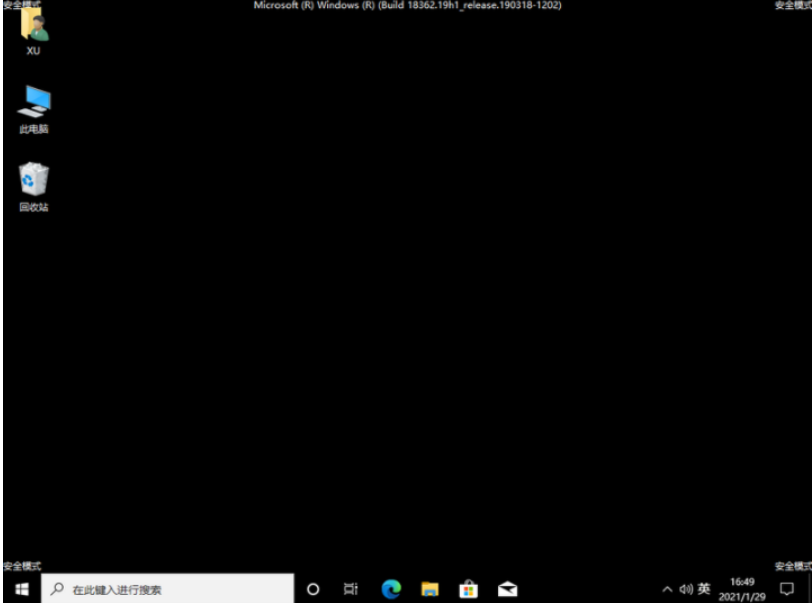
6、病毒查杀,在安全模式下可以利用电脑上有的查杀病毒软件进行查杀,这样就可以把病毒彻底删除掉了。
7、删除顽固的文件,在正常模式下删除一些文件的时候显示这些文件正在使用无法删除,这时就可以进入安全模式进行删除了。
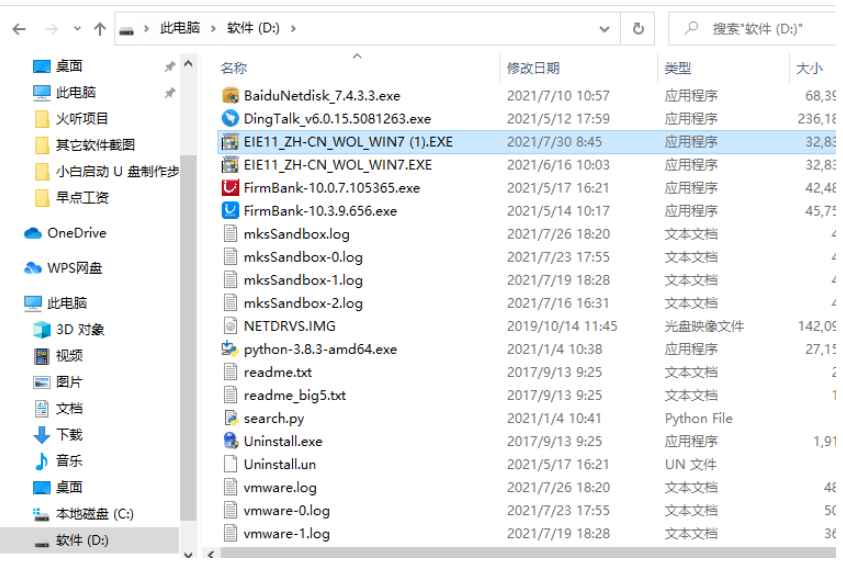
8、恢复系统设置,有时候我们会在电脑上安装一些软件,或者不小心更改了某些设置导致系统无法正常启动的话,也可以进入到安全模式进行解决。
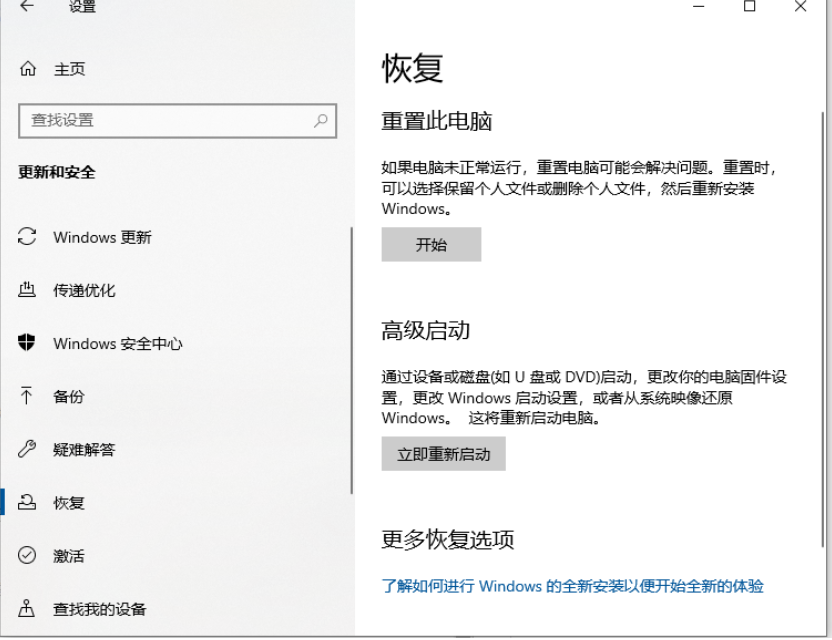
9、修复系统故障,针对注册表出现问题而导致的系统故障非常有效。揪出恶意的自启动程序或服务,比如上不了网,然后又检查不出问题的话,可以启动到带网络连接的安全模式下看看,如果在这里网络能上的话,就说明是某些自启动程序或服务影响了网络的正常连接,可以在这里进行修复。系统还原功能,如果电脑出现无法启动的现象的话,而只能进去安全模式,那么我们就可以在安全模式下恢复系统。
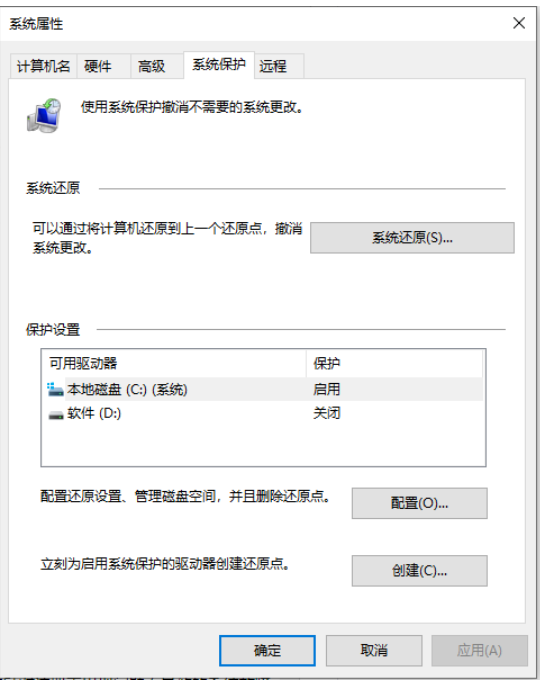
到此,相信大家对“win10安全模式怎么修复系统”有了更深的了解,不妨来实际操作一番吧!这里是蜗牛博客网站,更多相关内容可以进入相关频道进行查询,关注我们,继续学习!
免责声明:本站发布的内容(图片、视频和文字)以原创、转载和分享为主,文章观点不代表本网站立场,如果涉及侵权请联系站长邮箱:niceseo99@gmail.com进行举报,并提供相关证据,一经查实,将立刻删除涉嫌侵权内容。















评论